目录
- 第一步:下载Anaconda
- 第二步:安装Anaconda
- 第三步:配置环境变量
- 第四步:检查是否成功
- 第五步:添加快捷方式并打开
第一步:下载Anaconda
方法一: 登录Anaconda官网。(比较慢,略过,用方法二)
方法二:镜像网站下载:点击这里到清华镜像站下载
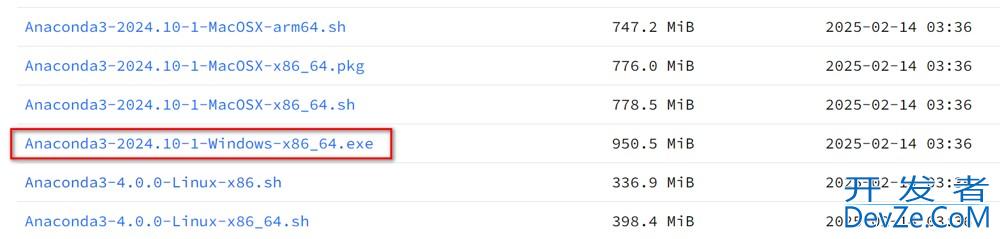
第二步:安装Anaconda
1.双击安装
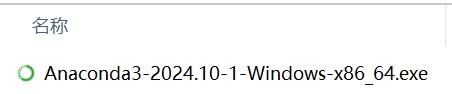
2.点击 Next
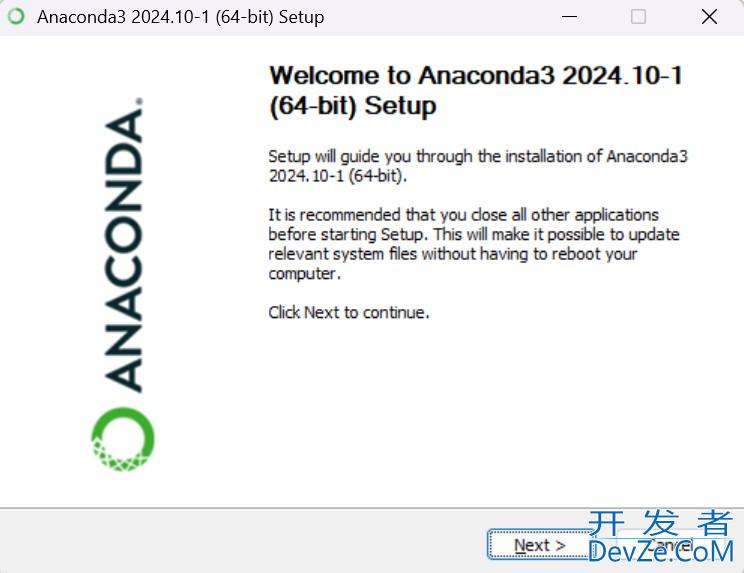
3.点击 I Agree
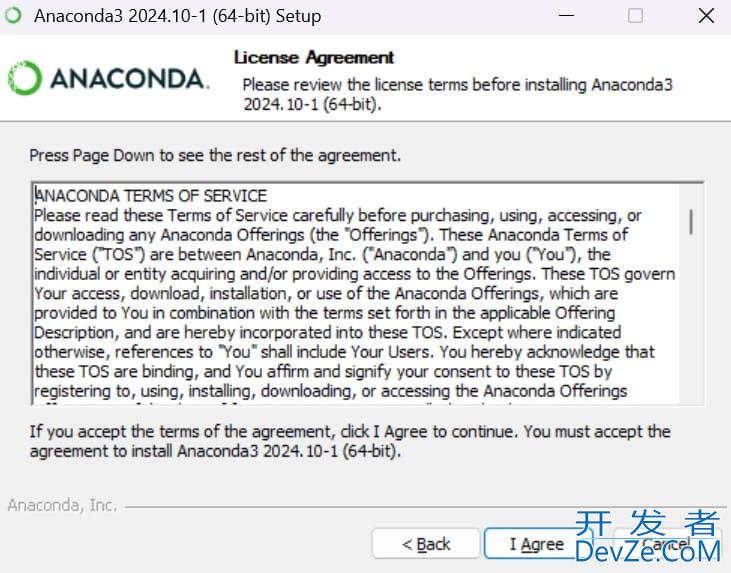
4.选择 All Users,Next
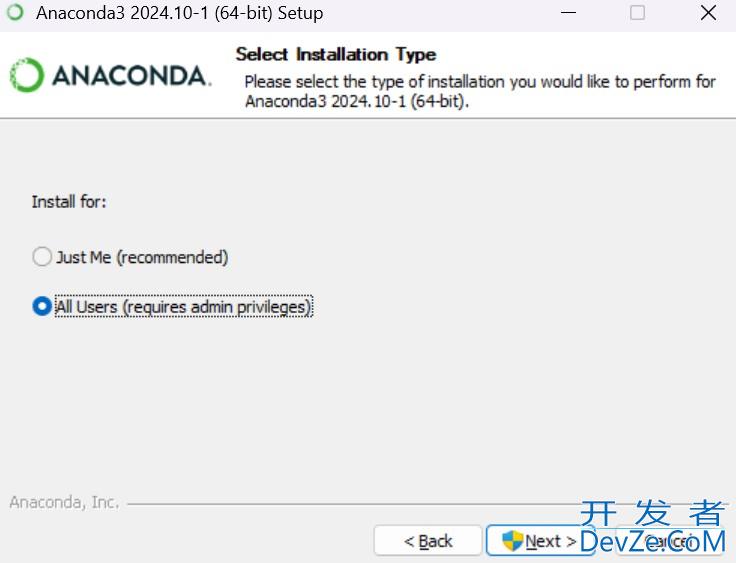
5.选安装路径(最好不要C盘)
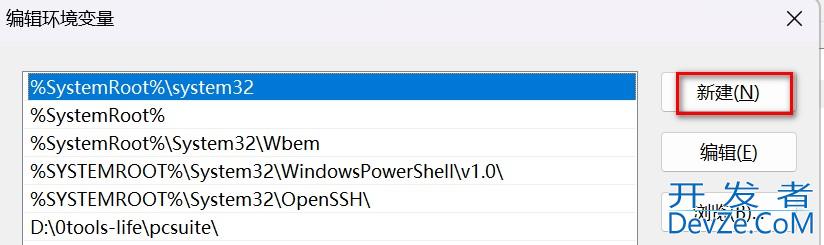
6.只选择第二个:默认带python环境
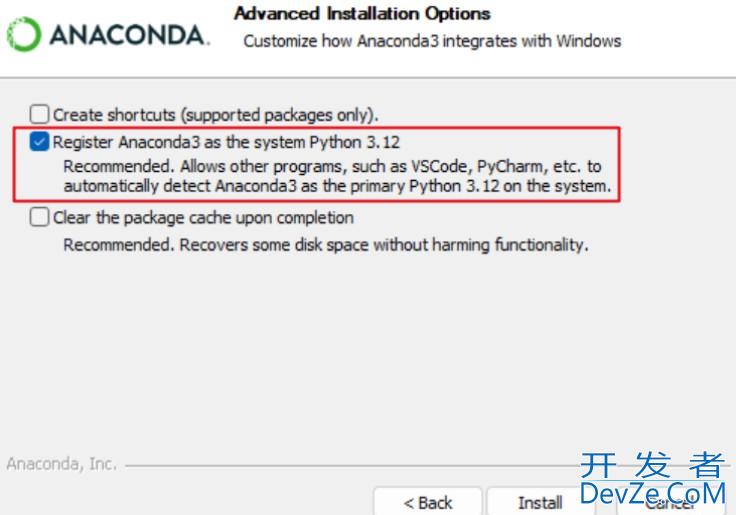
7.等待安装,注意:安装前关掉杀毒软件(例如火绒),否则进度条可能卡javascript住
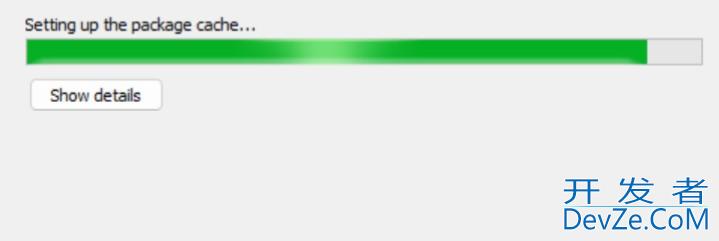
8.取消勾选后,Finish
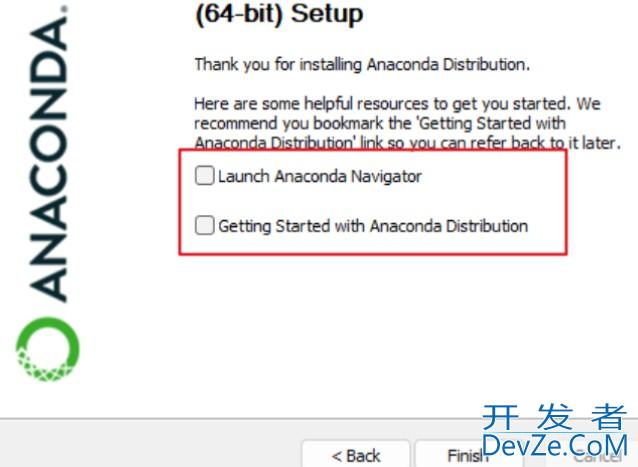
第三步:配置环境变量
1.计算机(右键)→属性→高级系统设置→(点击)环境变量
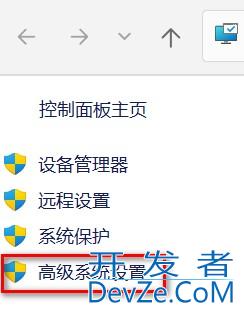
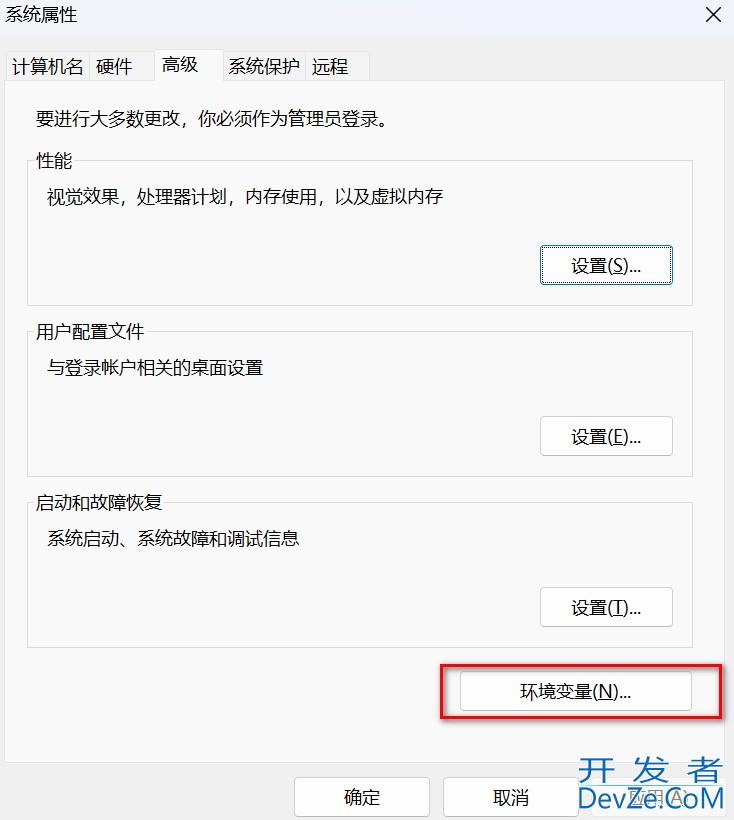
2.在下面的系统变量里,双击Path
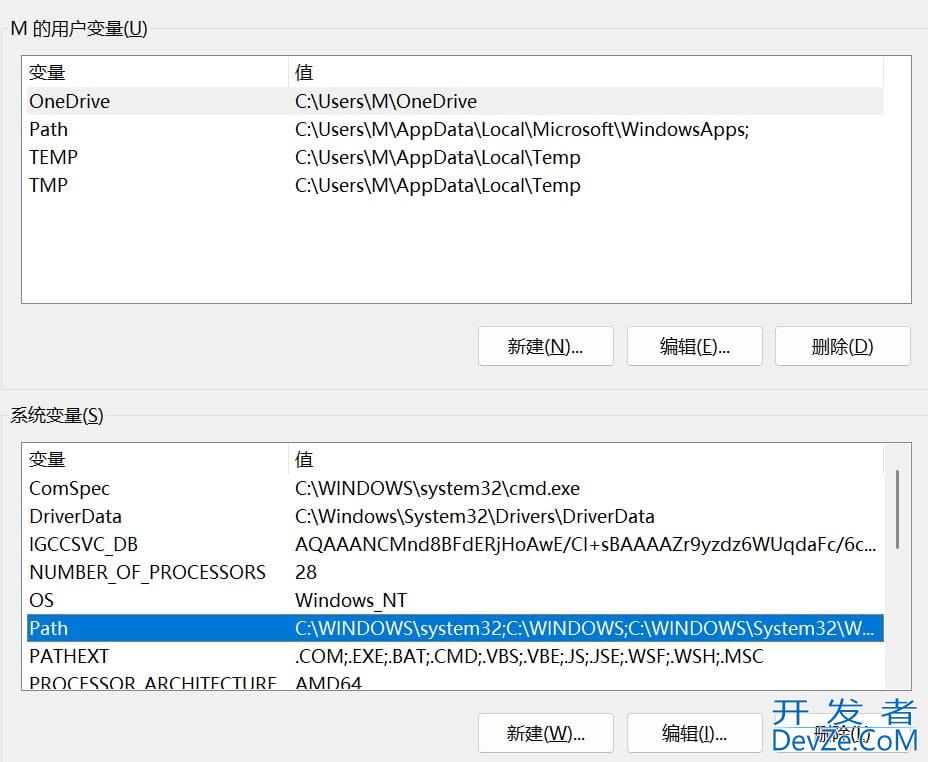
3.新建五个环境变量
点击新建
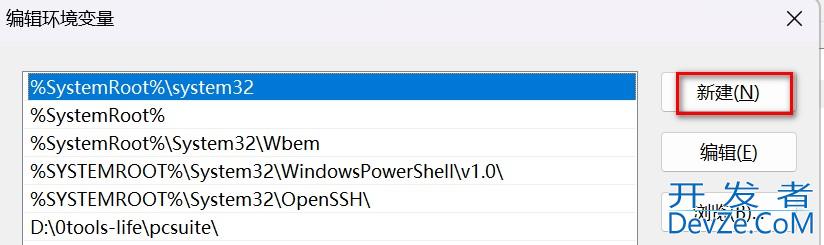
把“F:\Anaconda\Anaconda3”改为你设置的安装路径

\Scripts
\Library\bin
\Libpythonrary\mingw-w64\bin
\Library\usr\bin
完成后点确定
第四步:检查是否成功
1.同时按 win + r ,输入cmd
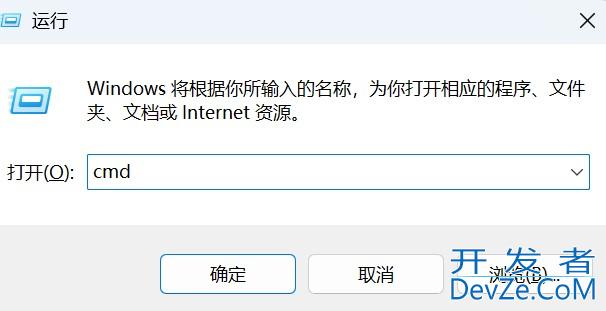
2.查看anaconda,输入:
conda --version
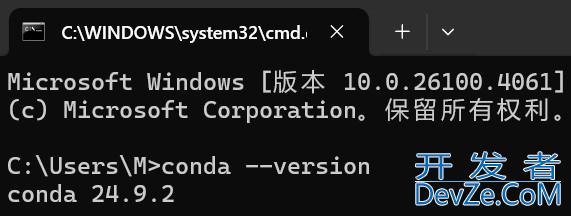
3.查看python,输入:
python --version
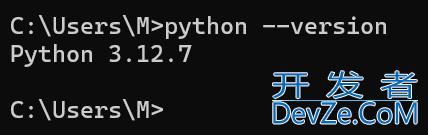
均出现版本号,则配置成功
第五步:添加快捷方式并打开
1.在cmd中进入到anaconda的安装路径

2.输入指令
python .\Lib\_nsis.py jsmkmenus
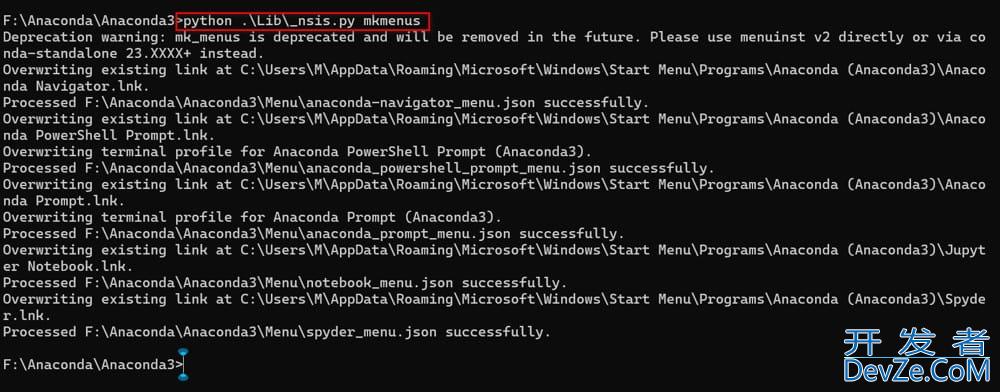
菜单目录javascript:(可以右键发送创建快捷方式到桌面)
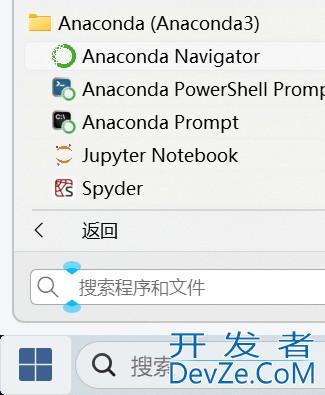
双击打开,成功,over
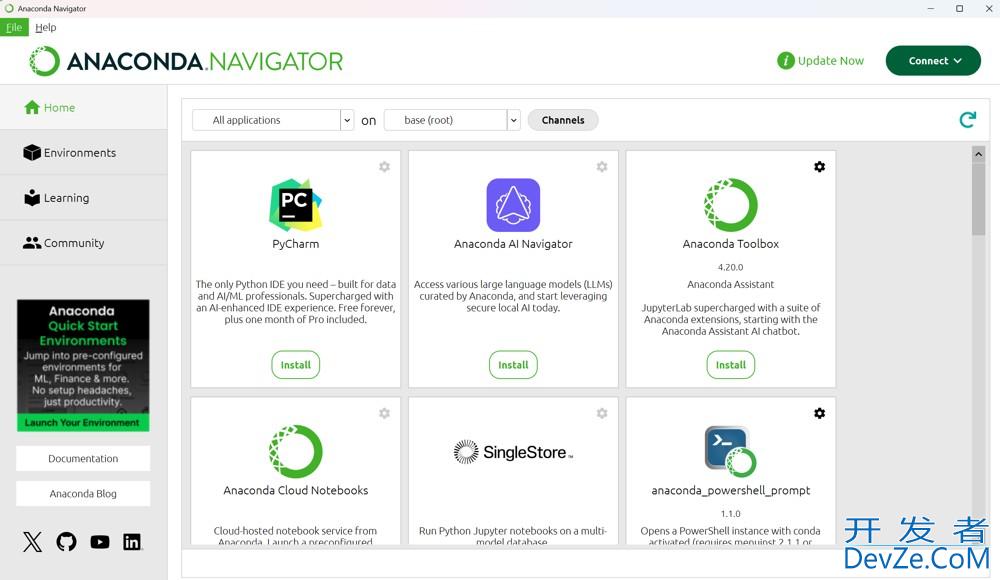
到此这篇关于安装Anaconda+Python的超详细步骤的文章就介绍到这了,更多相关安装Anaconda+Python内容请搜索编程客栈(www.devze.com)以前的文章或继续浏览下面的相关文章希望大家以后多多支持编程客栈(www.cppcns.c编程客栈om)!
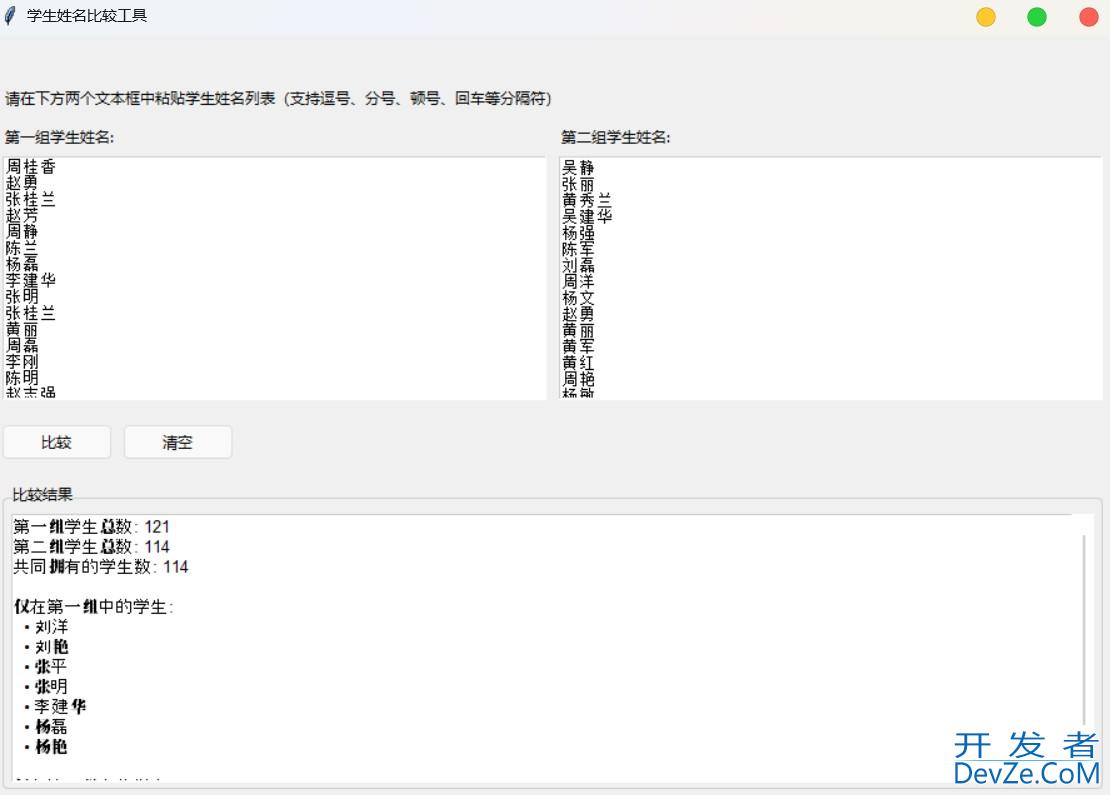
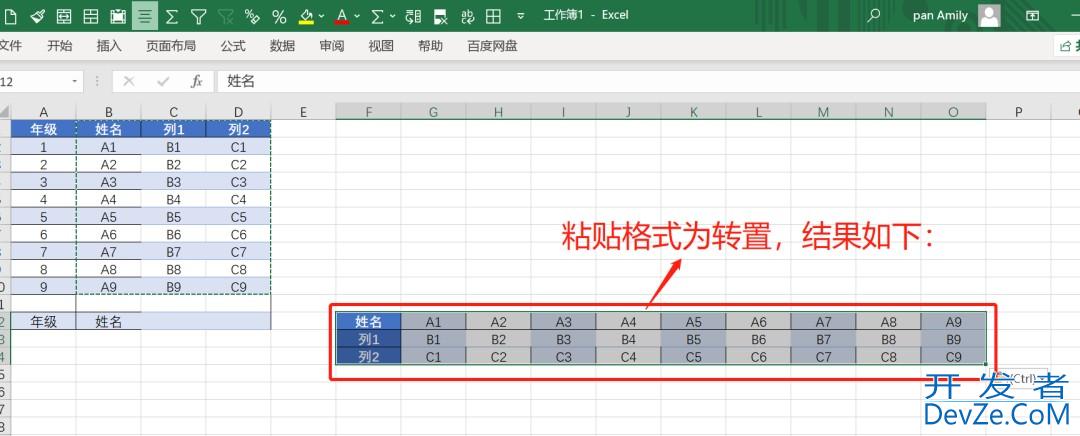
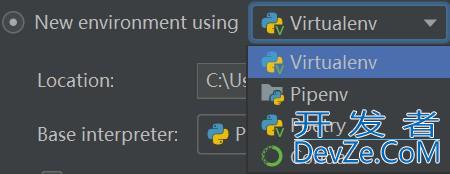
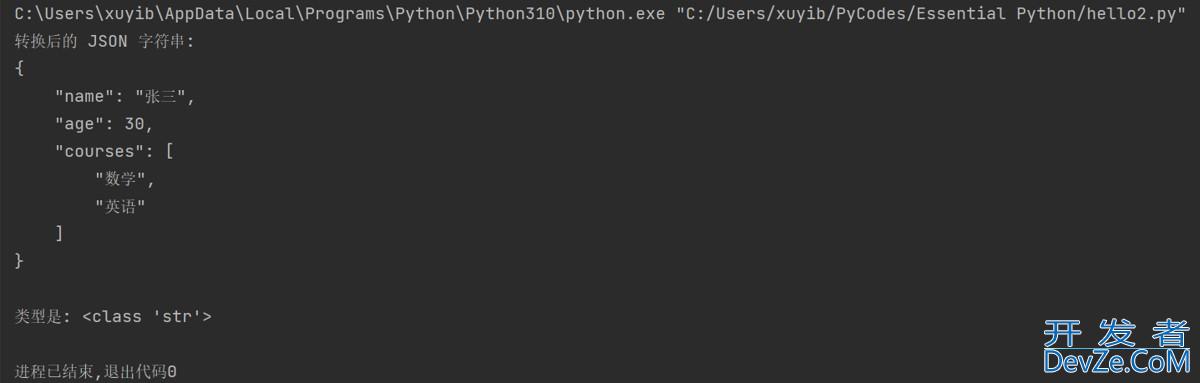
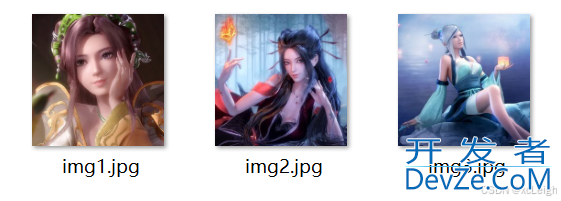
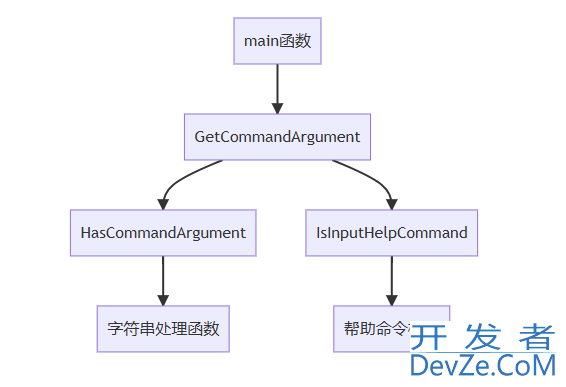
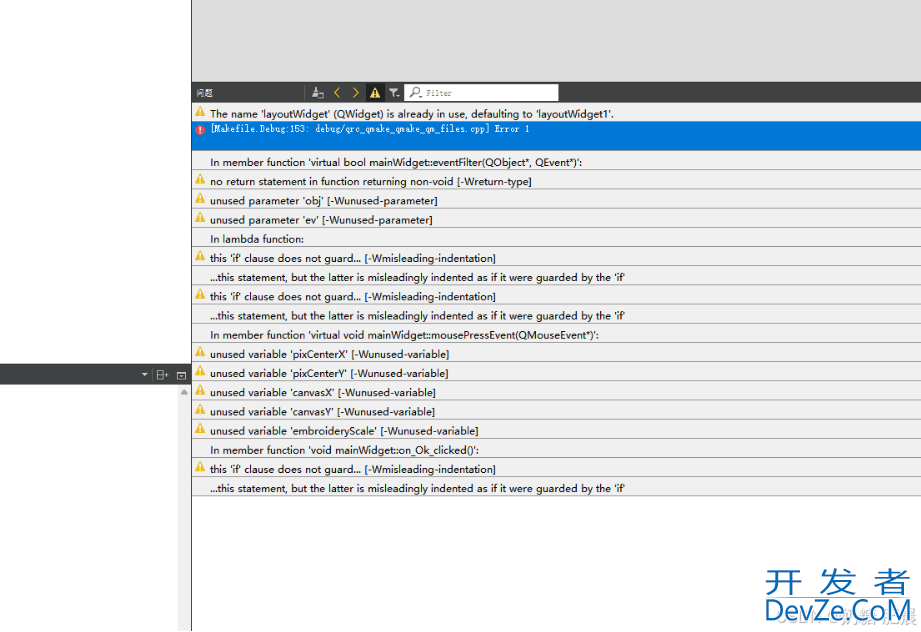
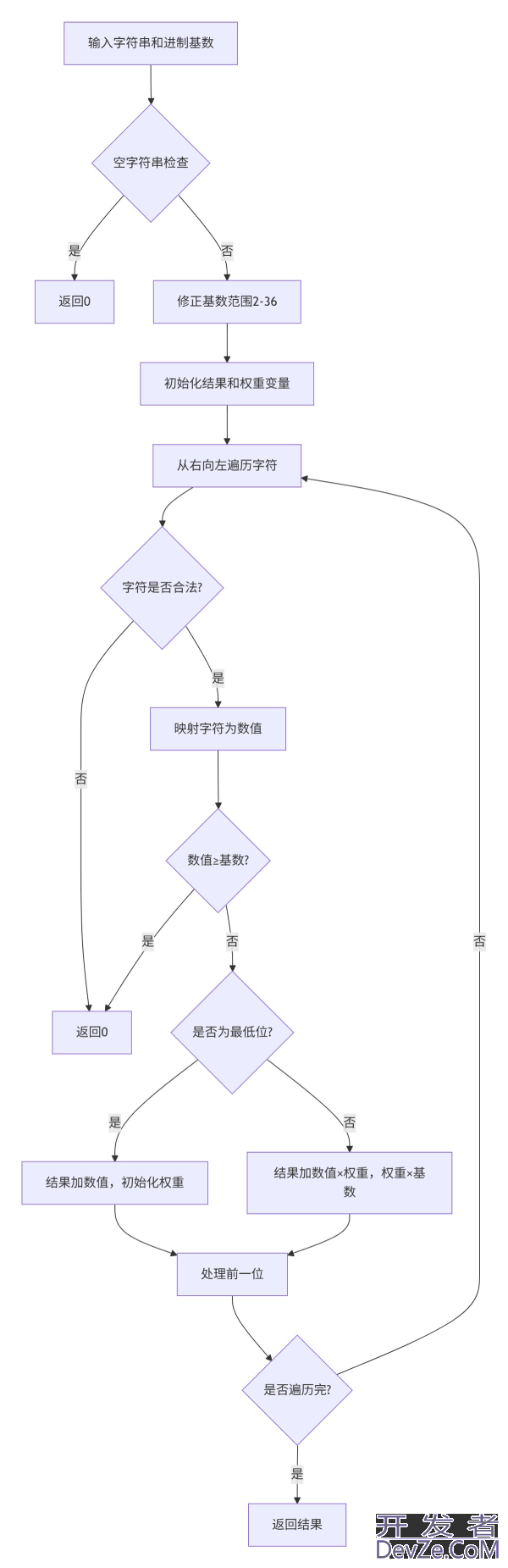
 加载中,请稍侯......
加载中,请稍侯......
精彩评论